So können Sie in Google Mail Gruppen von Personen problemlos per E-Mail verschicken

Mailing-Listen sind ein altes Tool im E-Mail-Arsenal, aber ihre Implementierung in Google Mail ist nicht sofort intuitiv. Lesen Sie weiter, wie wir Ihnen zeigen, wie Sie Gruppen mit Ihrem Google Mail-Konto per E-Mail erreichen können.
Lieber How-To Geek,
Ich werde mich wahrscheinlich schlagen, wenn Sie mir zeigen, wie einfach es ist, aber im Moment bin ich es ratlos: Wie richte ich in Gmail eine einfache Mailingliste ein? Ich möchte eine Liste von Personen erstellen, die ich regelmäßig per E-Mail mit einer Art Verknüpfung, Liste oder allem versehe, damit ich sie alle auf einmal mailen kann, ohne alle ihre E-Mail-Adressen eingeben zu müssen. Selbst mit der Vorschlagsfunktion von Google Mail dauert es immer noch zu lange und ich vergesse oft jemanden auf der Liste. Sicherlich ein E-Mail-Service, der so modern und fortschrittlich ist wie Google Mail? Ich habe in jedem Menü unter Einstellungen nachgesehen und finde nichts!
Mit freundlichen Grüßen,
Mailing List Blues
Sei nicht zu hart an dir selbst, du kannst den ganzen Tag lang live schauen Das Einstellungsmenü und Sie werden nichts finden. Gmail hat tatsächlich eine Mailinglistenfunktion, aber sie werben nicht dafür und es ist nicht für alle Zwecke Teil des eigentlichen Google Mail-Systems.
Ob Sie es verwenden, hängt an Ihrem Google Mail-Konto ist ein Google Kontakte-Konto. Das ist der Punkt, an dem Google Mail diese Vorschläge für die automatische Vervollständigung von E-Mail-Adressen abruft. Um Ihre Mailingliste zu erstellen, müssen Sie zunächst Ihr Google Kontakte-Konto aufrufen und die Personen gruppieren, die Sie per E-Mail erreichen möchten.
Gehen Sie zu contacts.google.com und melden Sie sich an, wenn Sie nicht bereits eingeloggt sind Google Benutzerkonto. Starten Sie den Aufbau Ihrer Mailingliste, indem Sie nach einem der Kontakte suchen, die Sie Ihrer Liste hinzufügen möchten. Alternativ können Sie auf Neuer Kontakt klicken und einen Eintrag erstellen. Unabhängig davon, ob Sie einen vorhandenen Eintrag verwenden oder einen neuen erstellen, überprüfen Sie, ob dem Kontakt eine E-Mail zugeordnet ist (andernfalls ist Ihre E-Mail-Liste nicht allzu nützlich).
Suchen Sie im Eintrag nach der Schaltfläche Gruppen , die aussieht wie drei kleine Leute zusammen gruppiert:
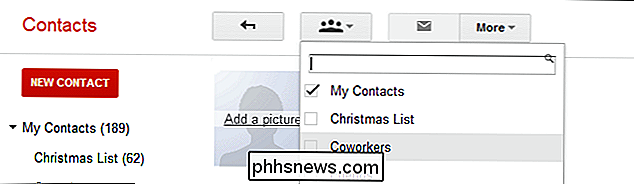
Klicken Sie auf diese Schaltfläche, um Ihre bestehenden Gruppen herunter zu laden (wenn Sie diese Funktion noch nie benutzt haben, wird die Liste spärlich sein und nur den Standardeintrag "Meine Kontakte" enthalten) . Wählen Sie "Neu erstellen" am unteren Rand des Dropdown-Menüs.
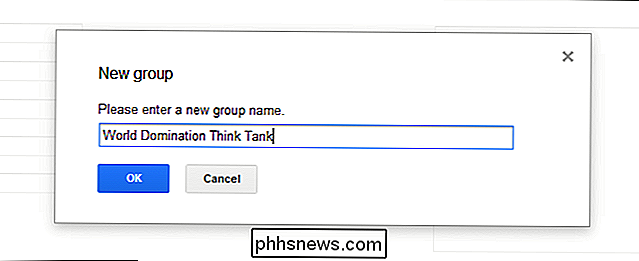
Benennen Sie Ihre neue Gruppe. Dieser Name wird als Abkürzung für Ihre E-Mail-Liste dienen. Geben Sie ihm einen Namen, der leicht zu merken und / oder einfach zu tippen ist. Nach der Erstellung wird der Kontakt, den Sie sehen, nun der Gruppe zugeordnet:
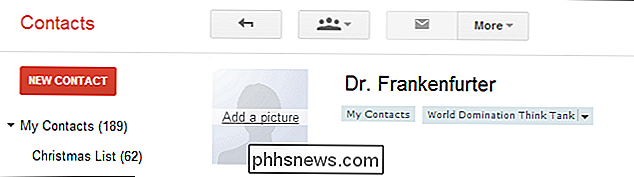
Suchen Sie nach den anderen Kontakten, die Sie Ihrer Mailingliste hinzufügen möchten. Verwenden Sie für jeden Kontakt das Dropdown-Menü Gruppen und wählen Sie diesmal Ihren neuen Gruppennamen, anstatt einen neuen zu erstellen.
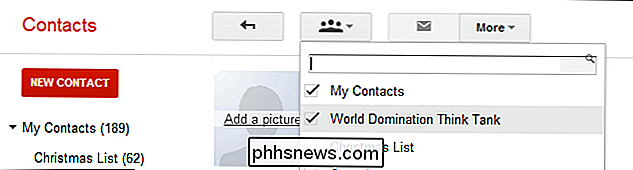
Nachdem Sie alle Kontakte, die Sie verwenden möchten, hinzugefügt und hinzugefügt haben neue Mailingliste (oder Gruppe, wie es im Google-System bekannt ist), sind Sie bereit, zu Google Mail zurückzukehren und die mit der Gruppe verknüpfte Verknüpfung zu nutzen.
Erstellen Sie in Ihrem Google Mail-Konto eine neue E-Mail. Beginnen Sie im Adressbereich der E-Mail mit der Eingabe des Gruppennamens:
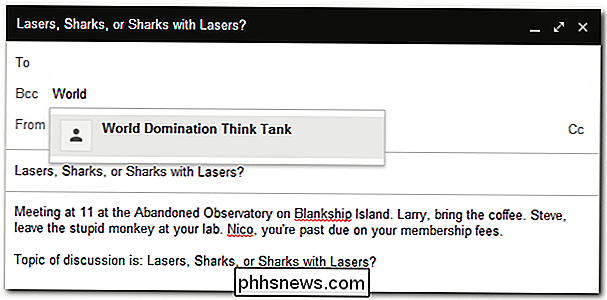
Nun können Sie feststellen, dass wir unsere Gruppenverknüpfung im BCC-Steckplatz platziert haben. Wenn Sie nicht eine kleine Gruppe von Personen per E-Mail kontaktieren, die ausdrücklich miteinander arbeiten und in der Lage sein müssen, eine E-Mail an die gesamte Gruppe (oder andere Mitglieder der Gruppe) zu senden, verwenden Sie nicht den TO- oder CC-Steckplatz das BCC. Das BCC ist besonders wichtig, wenn Sie eine Gruppe von Personen per E-Mail kontaktieren, die für alle Zwecke keine Beziehung zueinander haben (z. B. das Senden einer E-Mail an die Eltern aller Kinder, die Sie betreuen, um sie daran zu erinnern, dass Sie abwesend sind) während den Frühlingsferien). Sie können die Verwendung von CC und BCC in HTG erklären. Erklärt: Was BCC ist und warum Sie eine schreckliche Person sind, wenn Sie es nicht richtig (oder überhaupt) verwenden.
Nun, da Sie eine neue Gruppe haben und eine Liste der damit verbundenen Kontakte, Sie sind bereit zu gehen!
Haben Sie eine dringende technische Frage? Schießen Sie uns eine E-Mail an und wir werden unser Bestes tun, um es zu beantworten.

So deaktivieren Sie die iCloud-Fotosynchronisierung in OS X Fotos
Apple hat den iPhoto-Nachfolger endgültig geschlossen: Fotos. Es ist bisher großartig, aber wir sind nicht sicher, ob alle von der iCloud-Integration begeistert sein werden. Hier erfahren Sie, wie Sie die iCloud-Funktionen von Photos anpassen oder komplett deaktivieren können. Fotos wurden schon lange nicht mehr benötigt.

Wie werden Sie alle Nummernzeichen (#) Fehler in Excel zur gleichen Zeit loswerden?
Wenn Sie beschäftigt sind, in Microsoft Excel arbeiten, ist das letzte, was Sie brauchen, zu haben um Fehler kontinuierlich zu beheben oder zu beheben. Vor diesem Hintergrund hilft der SuperUser Q & A-Beitrag von heute einem Leser, schnell und einfach lästige Nummernzeichenfehler aus seinen Microsoft-Excel-Tabellen zu entfernen.



